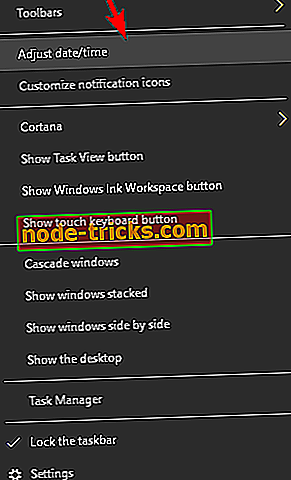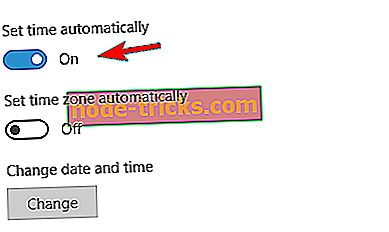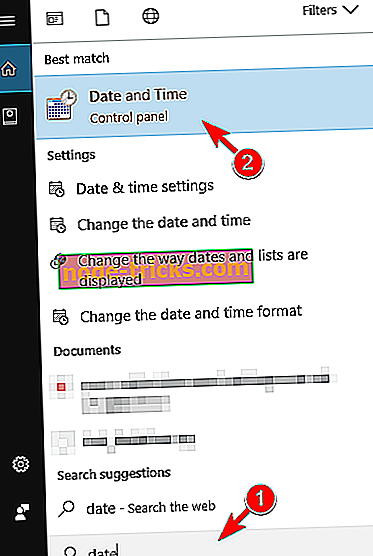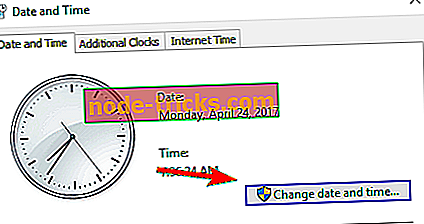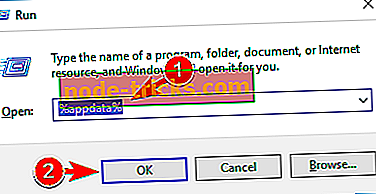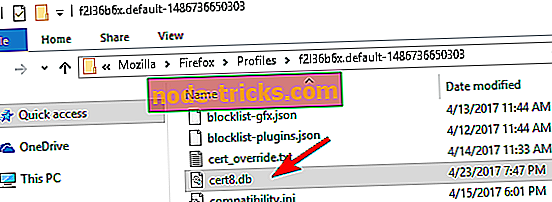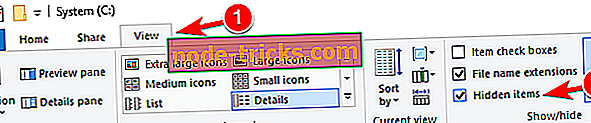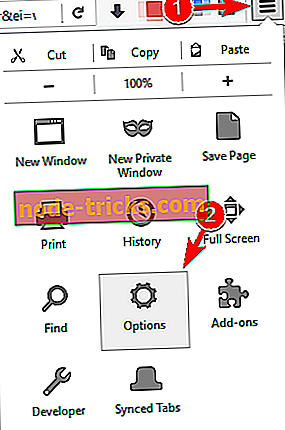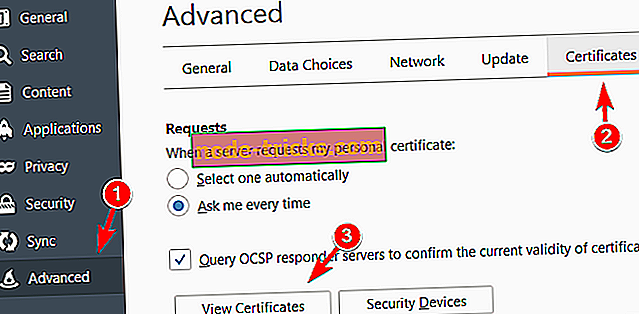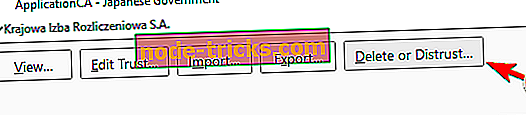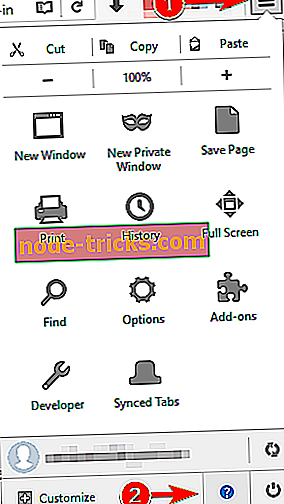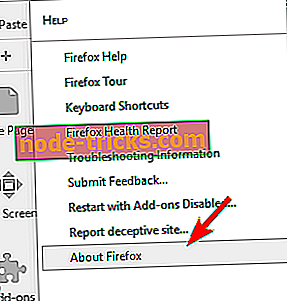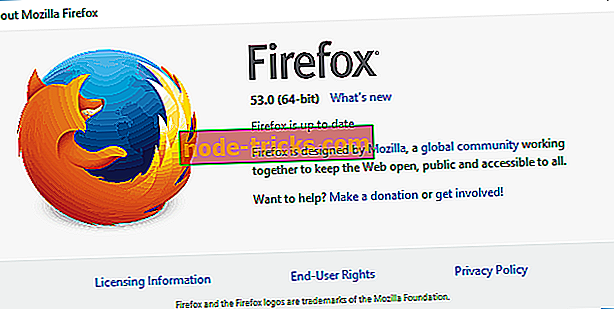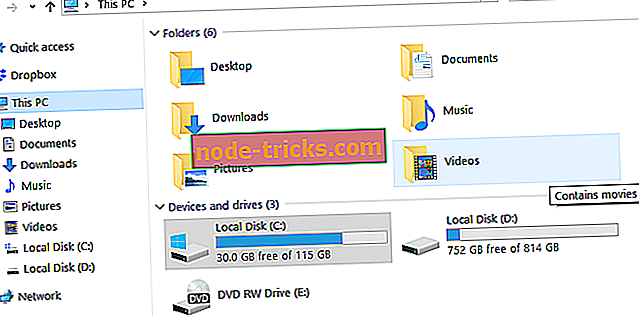Tukaj je, kako popraviti vašo povezavo, ni dobro napaka
Vaša varnost je med brskanjem po internetu ena najpomembnejših stvari. Včasih pa lahko pride do težav, ki lahko povzročijo, da se vaša povezava ne prikaže kot varno sporočilo. To sporočilo vam lahko prepreči dostop do priljubljenih spletnih mest, zato vam bomo danes pokazali, kako ga odpravite na Windows 10.
Sporočilo »Vaša povezava ni varno«, kako jo popraviti?
- Preverite, ali sta datum in čas pravilna
- Onemogočite protivirusno programsko opremo
- Izbrišite datoteko cert8.db
- Onemogoči Adguard
- Preverite potrdila
- Namestite 32-bitno različico Firefoxa
- Znova zaženite usmerjevalnik
- Znova namestite potrdila v Adguard
- Onemogoči funkcijo družinske varnosti
- Preverite, ali obstaja zlonamerna programska oprema
- Izognite se opozorilu
- Spremeni nastavitve Fiddlerja
Rešitev 1 - Preverite, ali sta datum in čas pravilna
Eden od najpogostejših vzrokov za sporočilo Vaša povezava ni zaščitena je napačen datum in čas. Veliko spletnih mest uporablja varnostna potrdila in vsak certifikat ima svoj rok veljavnosti. Če čas ali datum na vašem računalniku ni pravilen, lahko vaš brskalnik zazna zahtevano potrdilo kot zastarelo in vam tako sporoči.
Vendar pa lahko težavo odpravite preprosto tako, da posodobite datum in čas. Če želite to narediti v sistemu Windows 10, morate slediti tem preprostim korakom:
- Z desno tipko miške kliknite v spodnjem desnem kotu in kliknite na Prilagodi datum / čas .
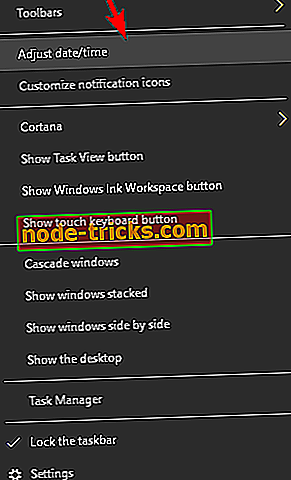
- Pojavilo se bo okno za datum in čas . Izklopite možnost Nastavite čas samodejno .
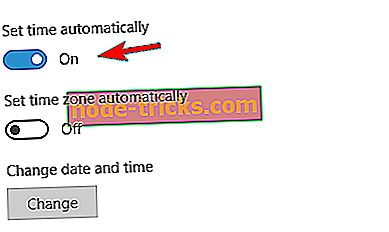
- Počakajte nekaj trenutkov in ponovno vklopite to možnost. Druga možnost je, da čas in datum prilagodite ročno s klikom na gumb Spremeni .
Če ne želite uporabljati aplikacije Nastavitve, lahko uro in datum prilagodite tako:
- Pritisnite tipko Windows + S in vnesite datum . Na seznamu rezultatov izberite Datum in čas .
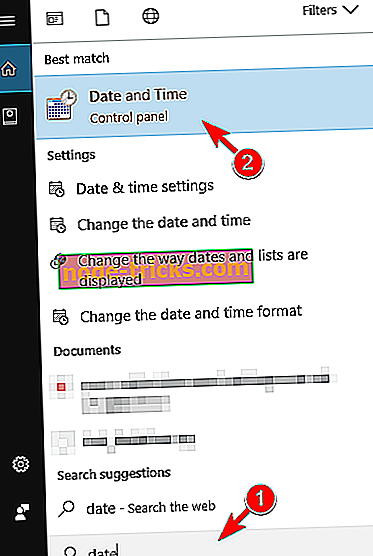
- Ko se odpre okno Datum in čas, kliknite gumb Spremeni datum in čas .
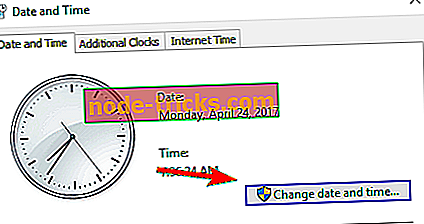
- Zdaj nastavite pravilen datum in čas ter shranite spremembe.
Ko nastavite pravilen datum, znova zaženite brskalnik in preverite, ali je težava odpravljena. Če se datum in čas spet ne ujemata, imate morda težave s časovno sinhronizacijo ali z baterijo računalnika.
2. rešitev - onemogočite protivirusno programsko opremo
Če se želite zaščititi pred spletnimi grožnjami, je pomembno, da imate nameščeno protivirusno programsko opremo. Čeprav je uporaba protivirusnega programa obvezna, lahko včasih nekatera protivirusna orodja vplivajo na vašo internetno povezavo in povzročijo, da se vaša povezava ne prikaže kot varno sporočilo. Poleg tega sporočila lahko vaš protivirusni program tudi prepreči dostop do priljubljenih spletnih mest.
Veliko težav z omrežjem povzroča zlonamerna programska oprema, različne skripte in pošto. Zdaj dobite Cyberghost, vodilnega na trgu VPN. Ščiti vaš računalnik pred napadi med brskanjem, maskira vaš IP naslov in blokira vse nezaželene dostope.
Če želite odpraviti težavo, morate najprej začasno onemogočiti protivirusno programsko opremo. Po tem poskusite znova dostopati do problematične spletne strani. Če se težava ne pojavi, to pomeni, da je težavo povzročil protivirusni program. V večini primerov je krivec funkcija za skeniranje SSL ali HTTPS. Zato priporočamo, da preverite nastavitve protivirusnega programa in to funkcijo v celoti onemogočite.
Uporabniki so poročali, da se ta težava pojavlja med uporabo programa ESET ali BitDefender. Če želite onemogočiti težave v programu ESET, naredite naslednje:
- V programu ESET se pomaknite do možnosti Napredne nastavitve .
- Razširite razdelek Splet in e-pošta ter izberite SSL .
- Zdaj nastavite protokol SSL na Ne skeniraj SSL protokola .
- Shrani spremembe.
Če želite onemogočiti to funkcijo v BitDefenderju, naredite naslednje:
- Odprite BitDefender .
- Pojdite v Nastavitve zasebnosti in kliknite Onemogoči SSL .
Težava se pojavi tudi, če uporabljate Avast, vendar jo lahko rešite tako:
- Odprite Avast .
- Pomaknite se na Nastavitve> Aktivna zaščita .
- Kliknite Prilagodi poleg možnosti Spletni ščit .
- Odznačite možnost Omogoči skeniranje HTTPS in kliknite V redu, da shranite spremembe.
V protivirusnem programu Bullguard lahko to funkcijo onemogočite tako, da sledite tem korakom:
- Odprite armaturno ploščo Bullguard .
- Kliknite Nastavitve protivirusnega programa> Brskanje .
- Počistite možnost Prikaži varne rezultate za spletna mesta, ki vam sporočajo sporočilo o napaki.
Kar zadeva Kaspersky, lahko to funkcijo onemogočite tako, da naredite naslednje:
- Odprite Kaspersky nadzorno ploščo.
- Kliknite na Nastavitve v spodnjem desnem kotu.
- Kliknite Dodatno in nato kliknite Omrežje .
- Zdaj pojdite v razdelek za skeniranje šifriranih povezav in preverite možnost Ne skeniraj šifriranih povezav . Poleg tega lahko odprete razdelek Napredne nastavitve in kliknete gumb Namesti potrdilo . Zdaj sledite navodilom na zaslonu, da ponovno namestite certifikat. Moramo omeniti, da starejše različice programa Kaspersky nimajo te možnosti. Zato morate poiskati in onemogočiti možnost Scan encrypted connections (Skeniraj šifrirane povezave) .
- Ko končate, ponovno zaženite računalnik.
Če protivirusni program nima te funkcije, boste morda morali odstraniti protivirusni program in ga preklopiti na drugo.
3. rešitev - izbrišite datoteko cert8.db
Glede na uporabnike, včasih Vaša povezava ni varno sporočilo, se lahko pojavi, če je datoteka cert8.db poškodovana. Ta datoteka je zadolžena za shranjevanje potrdil, če pa je datoteka poškodovana, jo morate izbrisati. Omeniti moramo, da bo Firefox ponovno ustvaril datoteko, tako da jo lahko brez težav izbrišete. Če želite izbrisati to datoteko, naredite naslednje:
- Popolnoma zaprite Firefox.
- Pritisnite tipko Windows + R in vnesite % appdata% . Pritisnite Enter ali kliknite OK .
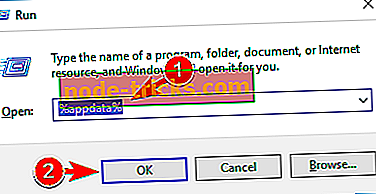
- Ko se odpre mapa Roaming, pojdite na Mozilla Firefox Profili \ t
- Izberite mapo profila in poiščite datoteko cert8.db . Izbrišite datoteko.
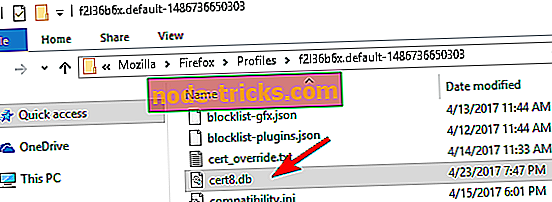
- Znova zaženite Firefox in preverite, ali je težava odpravljena.
4. rešitev - onemogočite funkcijo Adguard
Adguard je uporabna programska oprema, ki preprečuje prikazovanje oglasov na spletu. Čeprav je to orodje odlično, lahko včasih ovira povezavo in povzroči, da se vaša povezava ne prikaže kot varno sporočilo. Po mnenju uporabnikov lahko to težavo preprosto rešite tako, da onemogočite Adguard. Za to morate najprej popolnoma zapreti Firefox. Po tem zaprite Adguard, počakajte nekaj trenutkov in ga ponovno vklopite. Ko to storite, znova zaženite Firefox in preverite, ali je težava odpravljena.
Če se težava ponovno pojavi, boste morda želeli trajno onemogočiti Adguard ali preklopiti na drugo programsko opremo za blokiranje oglasov.
5. rešitev - Preverite potrdila
Po mnenju uporabnikov se vaša povezava ne more zaščititi, ker lahko pride do težav z vašimi potrdili. Uporabniki so poročali, da se ta težava pojavlja pri Firefoxu in Kasperskyju, zato, da bi odpravili to težavo, morate znova dodati potrdilo Kaspersky. To naredite tako:
- Poiščite (ponaredek) datoteko Kaspersky Anti-Virus Personal Root Certificate.cer . Po privzetku naj bi se nahajal v C: imenik programa DataData Kaspersky Lab AVP16.0.0 Data Cert . Upoštevajte, da je lahko pot do imenika različna glede na različico programske opreme, ki jo uporabljate. Če ne najdete imenika programa, morate prikazati skrite datoteke in mape. Če želite to narediti, preprosto odprite Raziskovalec datotek in kliknite jeziček Pogled in preverite možnost Skrite postavke .
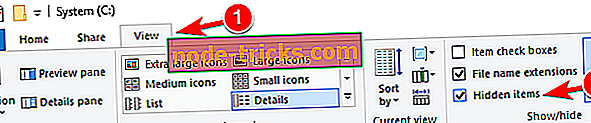
- Zaženite Firefox in kliknite gumb Meni v zgornjem desnem kotu. V meniju izberite Možnosti .
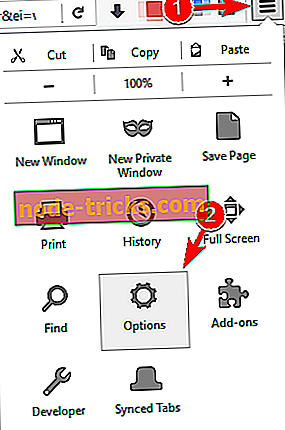
- V desnem podoknu kliknite Advanced . Pomaknite se na jeziček Certifikati in kliknite gumb Prikaži potrdila .
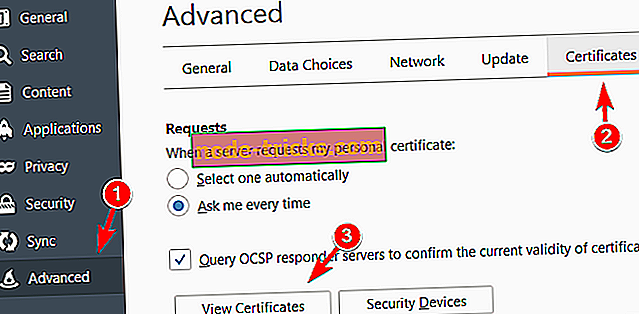
- Seznam potrdil bo zdaj prikazan. Odprite razdelek AO Kaspersky Lab in izberite Kaspersky Anti-Virus Personal Root . Kliknite gumb Izbriši ali Zaupaj .
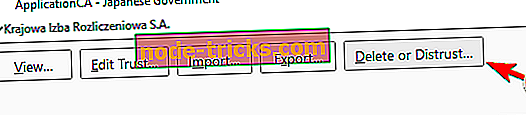
- Za odstranitev potrdila sledite navodilom na zaslonu.
- Po brisanju potrdila kliknite gumb Uvozi . Poiščite datoteko Kaspersky Anti-Virus Personal Root Certificate.cer in sledite navodilom, da jo dodate.

Po dodajanju novega potrdila Kaspersky preverite, ali je težava še vedno prisotna. Ta rešitev velja samo za Kaspersky, vendar če uporabljate drugo protivirusno programsko opremo, boste to težavo lahko rešili z uporabo podobne metode.
6. rešitev - Namestite 32-bitno različico Firefoxa
Po mnenju uporabnikov se vaša povezava ne more zaščititi, če uporabljate 64-bitno različico Firefoxa s programom Kaspersky. Očitno nekatere različice programa Kaspersky niso popolnoma združljive s 64-bitnimi različicami Firefoxa. Če želite odpraviti težavo, morate odstraniti 64-bitno različico Firefoxa in namesto tega namestiti 32-bitno različico.
Če želite videti, ali uporabljate 64-bitno različico Firefoxa, naredite naslednje:
- V zgornjem desnem kotu kliknite gumb Meni in kliknite ikono vprašaja na dnu.
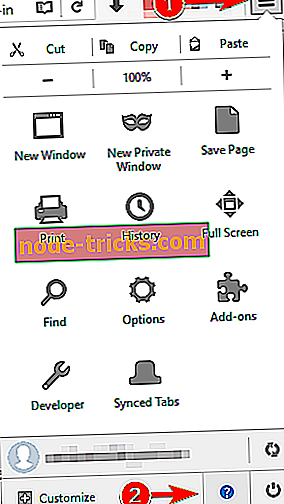
- V meniju izberite O Firefoxu .
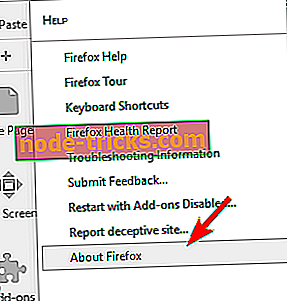
- Zdaj boste videli različico Firefoxa, ki jo uporabljate. Če imate 64-bitno različico, odstranite Firefox in namesto tega prenesite 32-bitno različico.
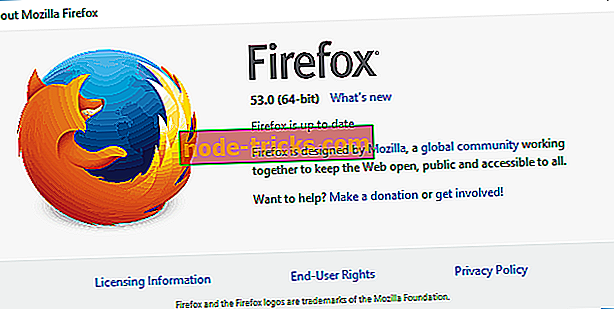
Poleg ponovne namestitve Firefoxa lahko poskusite posodobiti tudi Firefox in protivirusni program. Po mnenju uporabnikov je bila to težava v starejših različicah programa Kaspersky. Če želite odpraviti težavo, je zelo priporočljivo, da posodobite protivirusni program in preverite, ali to rešuje težavo. Ne pozabite, da ta težava lahko vpliva na druga protivirusna orodja, zato je pomembno, da prenesete in namestite najnovejšo različico protivirusne programske opreme.
7. rešitev - Znova zaženite usmerjevalnik
Včasih sporočilo ni varno sporočilo, se lahko prikaže zaradi težav z usmerjevalnikom. Če želite odpraviti te težave, morate ponovno zagnati usmerjevalnik. Če želite znova zagnati usmerjevalnik, sledite tem korakom:
- Pritisnite gumb za napajanje na usmerjevalniku. Če imate ločen modem in usmerjevalnik, izklopite tudi modem.
- Ko izklopite modem, počakajte približno 30 sekund.
- Znova pritisnite gumb za vklop / izklop, da zaženete usmerjevalnik / modem.
- Počakajte, da se naprava zažene. Ko se usmerjevalnik znova zažene, preverite, ali je težava še vedno tam.
To je hitra in enostavna rešitev, vendar morda ni trajna, zato jo boste morali ponoviti, če se težava ponovi.
Rešitev 8 - Ponovno namestite potrdila v programu Adguard
V eni od naših prejšnjih rešitev smo omenili, da lahko Adguard povzroči, da se vaša povezava ne prikaže kot varno sporočilo. Več uporabnikov je poročalo, da so težavo odpravili preprosto s ponovno namestitvijo potrdil v programu Adguard. To je preprost postopek in to lahko storite tako:
- Zaprite vse odprte brskalnike.
- Odprite Adguard .
- Pomaknite se na Splošne nastavitve .
- Pomaknite se do konca navzdol in kliknite Ponovna namestitev potrdil .
Po ponovni namestitvi potrdil je treba težavo v celoti odpraviti.
Rešitev 9 - Onemogoči funkcijo družinske varnosti
Windows 10 vam omogoča uporabo Microsoftovega računa za prijavo v sistem Windows. Zahvaljujoč tej funkciji lahko svoj račun zaščitite z možnostjo družinske varnosti. Ta funkcija je odlična, če želite zaščititi člane vašega gospodinjstva pred zlonamernimi spletnimi mesti. Vendar pa lahko ta funkcija vpliva tudi na vašo internetno povezavo in povzroči, da se vaša povezava ne prikaže kot varno sporočilo. Če želite odpraviti to težavo, morate onemogočiti družinsko varnost, tako da sledite tem korakom:
- Poiščite //account.microsoft.com/family.
- Prijavite se z Microsoftovim računom.
- Poiščite račun, ki ga želite odstraniti, in kliknite gumb Odstrani . Če želite odstraniti račun za odrasle, morate predhodno odstraniti vse račune za otroke.
Po tem preverite, ali je težava odpravljena.
Rešitev 10 - Preverite, ali obstaja zlonamerna programska oprema
Včasih lahko zlonamerne aplikacije spremenijo vaše sistemske nastavitve. Posledično se lahko prikaže sporočilo, da povezava ni zaščitena . Če želite odpraviti to težavo, vam svetujemo, da skenirate računalnik za zlonamerno programsko opremo in odstranite sumljivo programsko opremo. Po pregledu preverite, ali je težava popolnoma odpravljena.
Rešitev 11 - Izognite se opozorilu
Če se med poskusom obiska zaupnega spletnega mesta prikaže sporočilo Vaša povezava ni varno, lahko preprosto obidete opozorilo. To naredite tako:
- Ko se prikaže sporočilo, kliknite Napredno .
- Sedaj kliknite Dodaj izjemo .
- Kliknite Potrdi izjemo varnosti . Če želite, si lahko ogledate več informacij o problematičnem potrdilu s klikom na gumb Pogled .
Rešitev 12 - Spremenite nastavitve Fiddlerja
Uporabniki, ki so poročali, da se vaša povezava ne zaščiti, se prikaže med uporabo Fiddlerja. Če te storitve ne uporabljate, lahko to rešitev popolnoma preskočite. Če želite odpraviti to težavo v Fiddlerju, morate storiti naslednje:
- Kliknite Orodja> Možnosti Fiddlerja .
- Pomaknite se na zavihek HTTPS .
- Prepričajte se, da je v besedilu navedeno Certifikati, ki jih generira motor CertEnroll .
- Kliknite Dejanja> Ponastavi potrdila . Počakajte, da se postopek konča.
- Sprejmite vse pozive.
Po tem bi bilo treba vprašanje rešiti v celoti.
Vaša povezava ni varno sporočilo je lahko precej resna in vam preprečuje, da bi obiskali določene spletne strani. Običajni vzrok za to težavo je lahko napačen datum in čas ali protivirusni program, zato jih najprej preverite. Če je težava še vedno prisotna, poskusite vse druge rešitve iz tega članka.